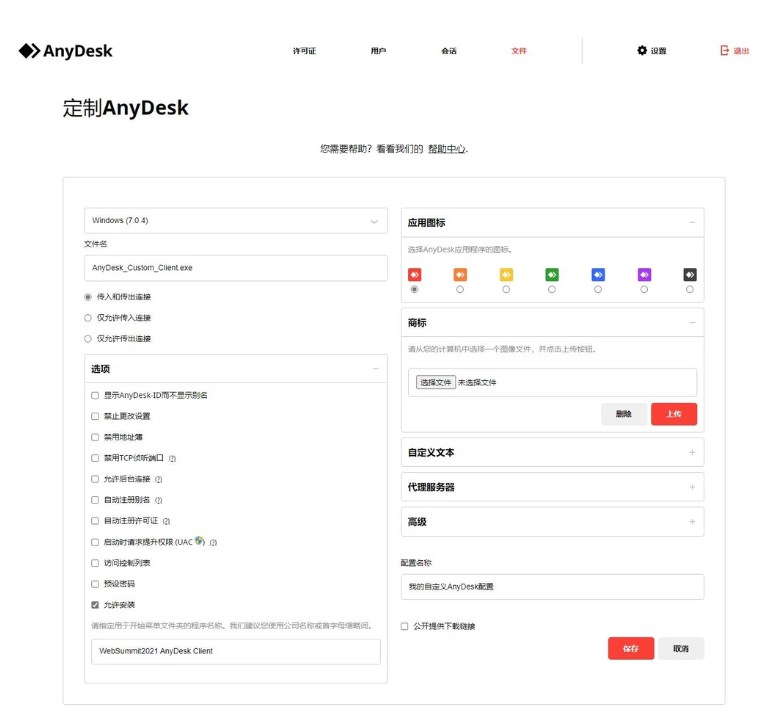为创建个性化的远程桌面软件版本,AnyDesk支持自定义客户端生成器以创建自己的AnyDesk客户端。本教程旨在帮助用户了解如何利用AnyDesk客户端生成器创建符合其独特需求的定制客户端,确保高效、安全的远程访问体验。
注意:本教程适用于拥有先锋版、群雄版或企业版(云)许可证的用户。
一、客户端生成器
定制客户端生成器为客户提供了定制AnyDesk的广泛可能性。创建可以在你的设备上运行或安装的客户端,为网站创建公共链接。
要定制新的客户端,需要登录my.anydesk.com,并选择文件选项卡。所有的定制客户端都在这里。点击“船舰新的AnyDesk客户端”以开始新客户端的配置。
二、平台/操作系统
AnyDesk支持为Windows、macOS、Linux、Android和RaspberryPi定制客户端。
三、方向/客户端类型
想要定制一个针对特殊岗位的客户端(如支持岗/客户岗等),可以将客户端的功能设置成”仅允许传入/传出连接”或双向皆可。
四、选项/定制项
下面罗列了定制选项:
1、显示AnyDesk-ID而不显示别名:默认显示AnyDesk-ID而不是别名。
2、禁止更改设置:禁止访问定制客户端的设置菜单。
3、禁用地址簿:禁止定制客户端的通讯录功能。
4、禁用TCP侦听端口:避免Windows防火墙的通知.然而,直接连接的成功性可能会减少。
5、允许后台连接:当AnyDesk主窗口被最小化时,允许会话请求。如果被禁用,交互连接会被设置成就”仅当AnyDesk打开时允许“。
6、自动注册别名:使用设备主机名作为别名,而不需要用户手动设置。
7、自动注册许可证:自动注册相关许可证。
8、自动添加地址簿:在第一次启动时自动将客户端添加到指定的地址簿中,将简化部署。
9、预设密码:为自主访问预设一个访问密码。对于AnyDesk7和更新版本,这将在定制客户端中创建一个自主访问配置文件,该配置文件将使用该密码。
10、启动时请求提升权限(UAC):如果启用,定制版AnyDesk将显示一个UAC对话框以获得管理权限。默认情况下,免安装版AnyDesk在启动时并不要求提升权限。
11、访问控制列表(ACL):将AnyDesk-ID或命名空间(*@namespace)加入白名单。只有列表中的客户端才会被允许请求会话。该选项将提升访问安全性。
12、允许安装:是否允许安装定制客户端。(仅Windows)。
13、程序名称:对于已安装的AnyDesk客户端,指定一个唯一的名称,显示在开始菜单、控制面板等。
五、标识和图标
在AnyDesk客户端生成器中,可以轻松地将个人或企业的标识添加到主窗口的顶部。要完成这一步骤,只需上传图像文件,支持的格式包括JPEG或PNG。上传后,图像尺寸会自动调整以适应窗口,推荐使用分辨率为200×40像素的PNG格式,以确保最佳的显示效果。
对于Windows版本的AnyDesk客户端,还可以选择一个彩色的图标,这有助于快速识别不同的客户端实例。这个自定义的图标将一致地显示在多个位置,包括安装过程中的图标、系统托盘中的图标以及客户端主窗口的图标,提供一致的用户体验和品牌识别。
六、自定义文本
在AnyDesk客户端生成器中,可以为Windows版本的客户端添加自定义文本,以个性化用户体验或传达特定的信息。
七、代理服务器
在AnyDesk客户端生成器中,您可以为定制的客户端预设代理服务器的配置和凭证。请注意,通过这种方式嵌入的密码将直接编码到应用程序中。
八、公开下载链接
对定制客户端的访问、或者仅限于my.anydesk.com上的账户持有人、或者设置公开。公共定制客户端获得一个独特的URL链接,无需登录即可访问,只有知道URL的用户才能下载该定制客户端。
即使是在改变配置之后,客户端的公共链接永远不会改变。下载定制客户端的用户总是得到最新的可用版本。定制客户端中还不支持自动更新。相对的,客户端主窗口会显示相关通知。
注意:
如果公共链接被设置为启用了”分配给许可证”,这意味着任何能够访问该链接的人也将能够访问一个有可能被注册到你的许可证的自定义客户端,也可能是你的通讯录。虽然这个功能可能非常有用,但在分享这个链接时一定要谨慎。
如果你怀疑该链接或自定义客户端可能在未经你授权的情况下被分享,你可以采取一些措施来保护你的信息:
- 克隆自定义客户端的配置。这将创建一个原始配置的精确副本,但有一个新的公共链接;
- 禁用被泄露的原始自定义客户端配置的公共链接;
- 最后,在my.anydeskI或my.anydeskII管理门户的License标签中重置许可证密钥。这将确保注册到你的许可证的现有客户端将继续工作,但被泄露的自定义客户端将不再能够设置与你的许可证相关的新AnyDesk-ID。
九、高级
上述设置并不是定制AnyDesk的唯一方法,还有更多的配置选项可用。还可以覆盖设置(意味着将无法在AnyDesk内改变),也可以改变AnyDesk使用的默认设置。对于安全相关的功能,请使用覆盖设置。
十、应用场景
1、快速的客户支持响应
(1)目标
- 为客户提供一个快速和简单的解决方案,让与他们建立联系;
- 定制AnyDesk客户端,只显示AnyDesk-ID/别名和Logo标志;
- 客户不需要进行任何呼出连接,只应被呼入;
- 客户没必要安装AnyDesk;
- 客户不需要做任何设置;
- 允许客户通过网站上的链接/按钮,来下载客户端。
(2)推荐的定制客户端配置
- 仅允许传入链接;
- 禁止更改设置;
- 不允许安装;
- 上传表示.。提示:使用10:9的比例;
- 公开提供下载链接;
- (可选)将访问控制列表设置成,仅允许符合命名空间要求的设备连接。
2、在家办公
(1)目标
- 让员工在家安全的办公;
- 定制AnyDesk客户端,只显示AnyDesk-ID/别名和Logo标志;
- 员工不需要从他们的办公室设备进行任何外呼连接;
- 办公室设备需要在账号注销时也可以访问;
- 员工应该使用所配置的设置。
(2)推荐的定制客户端配置:
- 仅允许传入链接;
- 不允许更改设置;
- 预设密码,或者创建一个具有你所需会话权限的配置文件;
- (可选)设置双重身份验证;
- (可选)将访问控制列表设置成,仅允许符合命名空间要求的设备连接。